Reproducir música en el Apple Watch
Usa la app Música ![]() para seleccionar y reproducir música en el Apple Watch. Puedes reproducir la música que tengas almacenada en el Apple Watch, controlar la música en el iPhone y transmitir música de Apple Music y Apple Music Voice si tienes una suscripción.
para seleccionar y reproducir música en el Apple Watch. Puedes reproducir la música que tengas almacenada en el Apple Watch, controlar la música en el iPhone y transmitir música de Apple Music y Apple Music Voice si tienes una suscripción.
Nota: No todas las funciones están disponibles en el plan Apple Music Voice. Para obtener más información, consulta el artículo de soporte técnico de Apple Acerca de Apple Music Voice.
Siri: Di algo como:
“Pon ‘Enough for You’ de Olivia Rodrigo”
“Pon más canciones de este disco”
“Pon mi lista de entrenamiento”
“Pon Apple Music Hits”
“Pon Cool Jazz”
“Pon la lista de reproducción ‘Fin de semana’”
“Pon una lista para relajarme”
“Reproduce algo así”
Reproducir música

Una vez que hayas conectado el Apple Watch a los auriculares o los altavoces Bluetooth, abre la app Música ![]() en tu Apple Watch y, después, realiza alguna de las siguientes operaciones:
en tu Apple Watch y, después, realiza alguna de las siguientes operaciones:
Reproducir música en el Apple Watch: Gira la corona Digital Crown para recorrer las ilustraciones de los álbumes y toca una playlist o un álbum para reproducirlo.
Utiliza la app Apple Watch en el iPhone para seleccionar qué canciones quieres añadir al Apple Watch.
Reproducir música desde el iPhone (sin enlace Bluetooth): Recorre la parte superior de la pantalla, toca “En el iPhone” y, después, toca una playlist, artista, álbum o canción para reproducirlo.
Reproducir música de la biblioteca: Toca Biblioteca y, a continuación, toca una playlist, un artista, un álbum o una canción. Para reproducir la música descargada a tu Apple Watch, toca Descargado y elige música.
Pedir música de Apple Music (se necesita una suscripción a Apple Music o Apple Music Voice): Levanta la muñeca y pide un artista, un álbum, una canción, un género musical o un fragmento de la letra de una canción.
Reproducir música para ti
Si tienes una suscripción a Apple Music, puedes reproducir música elegida para ti.
Abre la app Música
 en el Apple Watch.
en el Apple Watch.Desplázate hasta la parte superior de la pantalla, toca Escuchar para ver un canal seleccionado de playlists y álbumes basados en lo que te gusta y lo que no.
Toca una categoría, toca un álbum o playlist y, a continuación, toca
 .
.
Abrir la cola
Cuando reproduces música, puedes ver una lista con las canciones que van detrás en la cola.
Abre la app Música
 en el Apple Watch.
en el Apple Watch.Reproduce un álbum o playlist y, a continuación, toca
 .
.Para reproducir una pista de la cola, púlsala.
Por omisión, “Reproducción automática” añade música similar a la que estás escuchando al final de la cola. Para desactivar “Reproducción automática”, toca ![]() .
.
Nota: Cuando desactivas “Reproducción automática” en un dispositivo que utiliza tu ID de Apple —tu Apple Watch, por ejemplo—, solo se desactiva en ese dispositivo. El resto de los dispositivos continuarán usando “Reproducción automática” hasta que desactives la opción.
Para añadir la música que elijas a la cola, desliza el dedo hacia la izquierda en una canción, playlist o álbum; toca ![]() y, después, toca “Reproducir a continuación” o “Reproducir más tarde”. La música que eliges reproducir más tarde se añade al final de la cola.
y, después, toca “Reproducir a continuación” o “Reproducir más tarde”. La música que eliges reproducir más tarde se añade al final de la cola.
Controlar la reproducción
Gira la corona Digital Crown para ajustar el volumen. Usar estos controles para reproducir música en el Apple Watch y el iPhone:
Reproduce la canción actual. | |||||||||||
Pone en pausa la reproducción. | |||||||||||
Pasa a la siguiente canción. | |||||||||||
Pasa al principio de la canción; toca dos veces para pasar a la canción anterior. | |||||||||||
Repetir música o reproducirla aleatoriamente
Reproducir aleatoriamente álbumes, canciones o artistas desde la pantalla Música: Toca un álbum o playlist y, a continuación, toca
 .
.Reproducir aleatoriamente o repetir música desde la pantalla de reproducción: En la pantalla de reproducción, toca
 , seguido de
, seguido de  o
o  .
.Toca Repetir dos veces para repetir una canción.
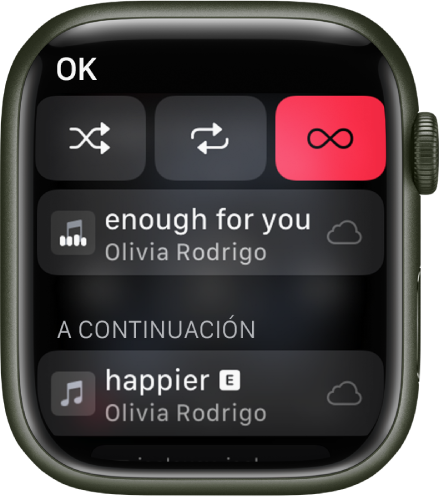
Descargar este manual: Apple Books


